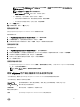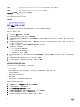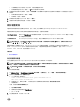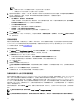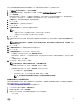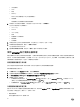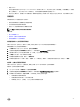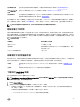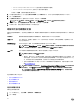Users Guide
– Choose from My Products and Services List (從我的產品和服務清單中選擇)
– Choose from a list of all Dell products (從所有 Dell 產品清單中選擇)
然後按一下繼續,並遵循所選選項的指示進行。
3.
在所選伺服器的頁面上,向下捲動至縮小結果範圍,並在作業系統下方,使用下拉式清單選取您需要的 ESXi 系統。
4. 按一下企業解決方案。
5. 在企業解決方案清單中,選取所需 ISO 的版本,然後按一下下載檔案。
註: 嵌入式 ISO 適用於「雙內部 SD 模組」上的 Hypervisor 安裝。安裝式 ISO 適用於硬碟上的安裝。
6. 在對話方塊中,選取透過瀏覽器的單一檔案下載,然後再按一下立即下載。
7. 在對話方塊中,瀏覽至儲存供部署用途 ISO 映像的位置。
瞭解如何設定硬體設定檔
若要設定伺服器硬體設定,您必須建立硬體設定檔。硬體設定檔這個組態範本可以套用到新探索到的基礎結構元件,需要的資
訊如下:
開機順序 開機順序是指啟動裝置順序和硬碟機順序,啟動模式設為 BIOS 時才可供編輯。
BIOS 設定 BIOS 設定包括:記憶體、處理器、SATA、整合式裝置、序列通訊、內嵌伺服器管理、電源管理、系統
安全性及其他設定。
iDRAC Settings
iDRAC 設定包括:網路、使用者清單與使用者組態 (IPMI/iDRAC 權限)。
註: 如果是有 iDRAC Express 的系統,iDRAC 組態無法解壓縮,因此請勿將伺服器當成參考伺服器
用。如果是當成目標系統用,那麼凡是參考伺服器的 iDRAC 組態都不會套用。
RAID 組態 RAID 組態會在解壓縮硬體設定檔時,顯示參考伺服器上目前的 RAID 拓撲。
註: 硬體設定檔設定了兩個 RAID 組態選項:
•
適用時,套用
RAID1+
建立專用熱備援
。如果想要在目標伺服器套用預設的 RAID 組態設定,請
使用此選項。在支援 RAID1 之整合式控制器的前兩個磁碟機,RAID 組態工作預設為 RAID1。此
外,如果有符合條件的候選磁碟機,就會為 RAID1 陣列建立專用熱備份磁碟
•
從參考伺服器複製
RAID
組態,如下所示
。如果要複製參考伺服器設定,請使用此選項。請參
閱建立新硬體設定檔。
註: 無論參考伺服器上的設定為何,OpenManage Integration for VMware vCenter 都可在所有部署
的伺服器上,支援
BIOS 處理器群組中的若干 BIOS 設定。使用參考伺服器建立新硬體設定檔之
前,參考伺服器必須先啟用 Collect System Inventory On Reboot (CSIOR) 設定,然後重新啟動,
才能提供準確的清查與組態資訊。
建立硬體設定檔的工作包括:
• 在參考伺服器啟用 CSIOR
• 建立新硬體設定檔
• 複製硬體設定檔
• 關於管理硬體設定檔
建立新硬體設定檔
若要建立新硬體設定檔:
1. 在「Dell 管理中心」,選取部署 → 部署範本 → 硬體設定檔。
2. 按一下新建。
50